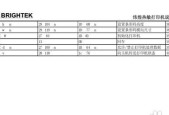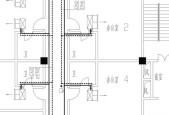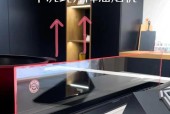电脑没内存时如何更换硬盘?更换硬盘需要注意什么?
- 电脑知识
- 2025-06-24
- 56
- 更新:2025-06-24 17:06:06
开篇介绍
在电脑运行速度减慢,提示内存不足时,更换硬盘是提升性能的有效方法之一。但这个过程涉及硬件操作,可能对不熟悉电脑内部结构的用户来说较为复杂。如何正确更换硬盘?在更换过程中又应该注意哪些事项?本文将提供详尽的指导和建议,帮助您顺利完成硬盘升级,优化电脑性能。

确认硬盘类型和接口
更换硬盘前,首先要了解您的电脑使用的硬盘类型及接口类型。目前常见的硬盘类型主要有机械硬盘(HDD)和固态硬盘(SSD),接口类型则包括SATA和NVMe等。确认这些信息对于选购合适的硬盘至关重要。
检查现有硬盘信息
1.步骤一:关闭电脑并拔掉电源线,以确保安全。
2.步骤二:打开机箱,找到现有硬盘的位置。
3.步骤三:查看硬盘上的标签,通常会有硬盘型号和接口类型信息。
购买新硬盘的建议
在购买新硬盘时,尽量选择容量大、读写速度快的固态硬盘,尤其是NVMe接口的SSD,能大幅提高电脑的启动速度和数据读写效率。
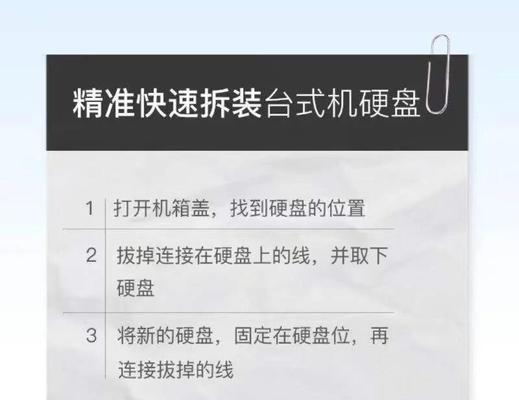
更换硬盘的操作步骤
准备工具与硬盘
1.准备好螺丝刀,用来拆卸和安装螺丝。
2.购买兼容您电脑的硬盘,并确保其与主板接口兼容。
拆卸旧硬盘
1.步骤一:断开电源,打开机箱。
2.步骤二:找到连接硬盘的数据线和电源线,轻轻拔下。
3.步骤三:拆卸固定硬盘的螺丝,并取出硬盘。
安装新硬盘
1.步骤一:将新硬盘放在机箱内原来硬盘的位置。
2.步骤二:使用螺丝固定硬盘,确保其稳定。
3.步骤三:连接数据线和电源线,确保连接正确无误。

注意事项
数据备份
在更换硬盘之前,请确保备份所有重要数据,以防数据丢失。
兼容性问题
确保新硬盘与电脑主板的接口兼容,否则无法正常安装或使用。
硬件操作安全
操作过程中请遵循正确的电子设备拆解和组装流程,以免造成硬件损坏。
系统安装
更换硬盘后,需要安装操作系统。通常,使用固态硬盘建议安装64位操作系统以获取最佳性能。
使用环境
新硬盘在使用过程中应避免高温、潮湿等不良环境,定期进行磁盘检查和维护。
故障排查
如果在更换硬盘后电脑无法启动,建议检查电源线和数据线是否连接正确,或咨询专业人士协助排查问题。
结尾
更换硬盘是一个需要细心和耐心的过程,但只要做好充分准备和注意上述事项,就能顺利完成硬盘升级,为您的电脑带来性能的飞跃。通过本文的详细指导,希望您能够顺利进行硬盘更换,享受更加流畅的电脑使用体验。